 Tutorial sistem
Tutorial sistem
 Siri Windows
Siri Windows
 Apakah yang perlu saya lakukan jika perisian tidak muncul pada desktop selepas memasangnya dalam Windows 11?
Apakah yang perlu saya lakukan jika perisian tidak muncul pada desktop selepas memasangnya dalam Windows 11?
Apakah yang perlu saya lakukan jika perisian tidak muncul pada desktop selepas memasangnya dalam Windows 11?
Tiada jalan pintas pada desktop selepas memasang perisian Win11? Tengok sini! Selepas memasang perisian, anda tidak dapat mencari jalan pintas pada desktop? Masalah ini menyusahkan ramai pengguna Win11. Tetapi jangan risau! Editor PHP Banana telah menyusun dua penyelesaian secara khusus dan akan membawa anda melaluinya satu demi satu dengan segera.
Apakah yang perlu dilakukan jika win11 tidak dipaparkan pada desktop selepas memasang perisian?
Kaedah 1
1. Pertama, klik "butang Cari" atau kotak carian masuk bar tugas.
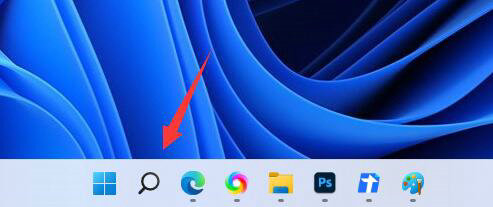
2. Kemudian cari perisian yang ingin anda letakkan di desktop dalam kotak carian.
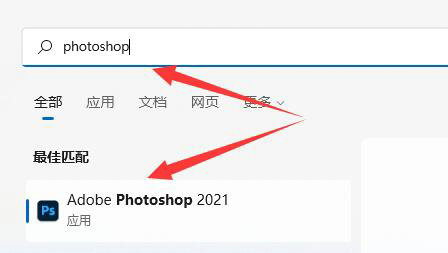
3 Kemudian klik kanan pada perisian hasil carian dan pilih "Buka lokasi fail"
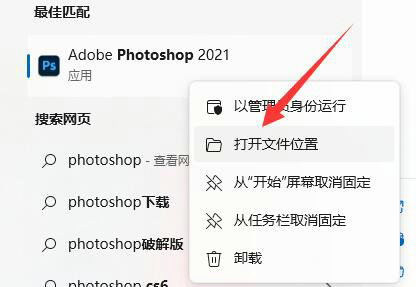
4 Akhir sekali, cari perisian, klik kanan dan letakkan tetikus ke kedudukan "Hantar ke".
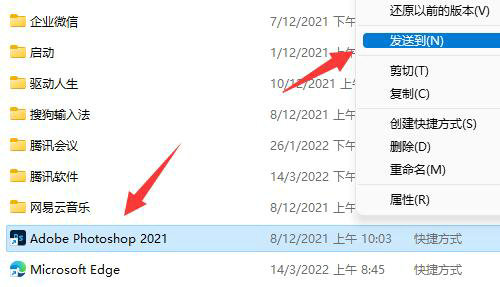
5 Akhir sekali, pilih "Pintasan Desktop" untuk menambahkannya pada desktop.
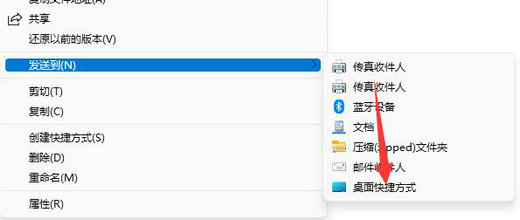
Kaedah 2
1 Apabila kita perlu menambah perisian yang dimuat turun dalam win11 ke desktop, mula-mula klik butang menu mula komputer, dan kemudian klik semua aplikasi.
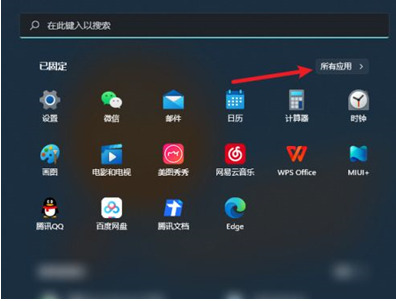
2. Kami mencari perisian yang perlu diletakkan pada desktop Tekan dan tahan ikon perisian dan seret ke desktop untuk meletakkan perisian yang dimuat turun dalam win11 desktop.
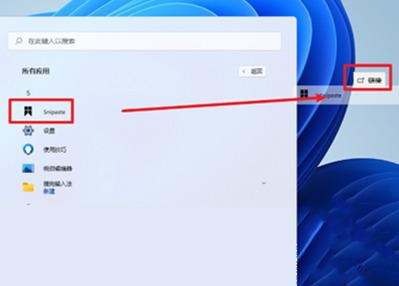
Atas ialah kandungan terperinci Apakah yang perlu saya lakukan jika perisian tidak muncul pada desktop selepas memasangnya dalam Windows 11?. Untuk maklumat lanjut, sila ikut artikel berkaitan lain di laman web China PHP!

Alat AI Hot

Undress AI Tool
Gambar buka pakaian secara percuma

Undresser.AI Undress
Apl berkuasa AI untuk mencipta foto bogel yang realistik

AI Clothes Remover
Alat AI dalam talian untuk mengeluarkan pakaian daripada foto.

Clothoff.io
Penyingkiran pakaian AI

Video Face Swap
Tukar muka dalam mana-mana video dengan mudah menggunakan alat tukar muka AI percuma kami!

Artikel Panas

Alat panas

Notepad++7.3.1
Editor kod yang mudah digunakan dan percuma

SublimeText3 versi Cina
Versi Cina, sangat mudah digunakan

Hantar Studio 13.0.1
Persekitaran pembangunan bersepadu PHP yang berkuasa

Dreamweaver CS6
Alat pembangunan web visual

SublimeText3 versi Mac
Perisian penyuntingan kod peringkat Tuhan (SublimeText3)
 Cara Mengubah Keperibadian ChatGPT dalam Tetapan (Cynic, Robot, Pendengar, Nerd)
Aug 08, 2025 am 09:33 AM
Cara Mengubah Keperibadian ChatGPT dalam Tetapan (Cynic, Robot, Pendengar, Nerd)
Aug 08, 2025 am 09:33 AM
Lawati halaman pendedahan kami untuk mengetahui bagaimana anda boleh menyokong MSPowerUser dalam mengekalkan pasukan editorial Baca MoreWant Chatgpt untuk mencerminkan gaya mood atau komunikasi anda? Dengan pelancaran Chatgpt 5, Openai memperkenalkan lima personaliti yang berbeza - Choo
 Alternatif 123movies terbaik pada tahun 2025 (pilihan streaming percuma & undang -undang)
Jul 28, 2025 pm 12:02 PM
Alternatif 123movies terbaik pada tahun 2025 (pilihan streaming percuma & undang -undang)
Jul 28, 2025 pm 12:02 PM
Baca halaman pendedahan kami untuk mengetahui bagaimana anda boleh membantu mspoweruser mengekalkan pasukan editorial membaca lebih banyak123movies yang digunakan untuk menjadi destinasi untuk aliran filem dalam talian percuma, tetapi ia datang dengan kelemahan yang serius-dari iklan pop timbul yang agresif dan kuat
![Cara Muat turun dan Menggunakan Editor Video Capcut AI di Windows PC [Panduan Penuh]](https://img.php.cn/upload/article/001/246/273/175338289027886.jpg?x-oss-process=image/resize,m_fill,h_207,w_330) Cara Muat turun dan Menggunakan Editor Video Capcut AI di Windows PC [Panduan Penuh]
Jul 25, 2025 am 02:48 AM
Cara Muat turun dan Menggunakan Editor Video Capcut AI di Windows PC [Panduan Penuh]
Jul 25, 2025 am 02:48 AM
Baca halaman pendedahan kami untuk mengetahui bagaimana anda boleh menyokong pasukan editorial MSPoweruser. Baca lebih lanjut untuk pencipta video, mencari alat penyuntingan yang betul adalah penting, dan cara memuat turun, memasang, dan menggunakan editor video Capcut AI di Windows PC telah menjadi
 Bagaimana cara menjalankan command prompt sebagai pentadbir?
Jul 23, 2025 am 03:20 AM
Bagaimana cara menjalankan command prompt sebagai pentadbir?
Jul 23, 2025 am 03:20 AM
Untuk menjalankan CMD sebagai pentadbir, anda boleh melakukannya melalui tiga kaedah: Mula Menu, Menang X Menu, atau buat pintasan. Pertama, selepas mencari "CMD" dalam menu Mula, klik kanan dan pilih "Run As Administrator"; Kedua, tekan kekunci Win X dan pilih "Prompt Command (Pentadbir); Akhirnya, buat pintasan baru ke cmd.exe, dan tetapkan" Run sebagai pentadbir "dalam sifat -sifat.
 Pemacu paparan komputer riba Windows saya terus terhempas
Jul 21, 2025 am 03:29 AM
Pemacu paparan komputer riba Windows saya terus terhempas
Jul 21, 2025 am 03:29 AM
Pemandu paparan komputer riba Windows sering terhempas, biasanya disebabkan oleh pemandu yang sudah lapuk atau rosak, konflik perisian, terlalu panas, atau masalah perkakasan. 1. Mula -mula cuba mengemas kini atau memasang semula pemacu kad grafik melalui Pengurus Peranti, atau muat turun versi terkini dari laman web rasmi pengeluar GPU. 2. Periksa masalah terlalu panas, gunakan alat seperti HWMonitor untuk memantau suhu, bersihkan lubang, elakkan menggunakan buku nota pada permukaan lembut, dan periksa sama ada terdapat program penghunian GPU yang tinggi melalui pengurus tugas. 3. Laraskan tetapan paparan, matikan pecutan perkakasan dan kesan visual, dan buat sementara waktu tukar resolusi atau kadar penyegaran. 4. Semak dan pasang kemas kini Windows, gulungkan semula versi pemandu atau sistem jika perlu, dan periksa kemungkinan perisian yang bertentangan seperti perisian antivirus, alat rakaman skrin atau aplikasi ganti. ini
 Bagaimana untuk memperbaiki 'Proses Kritikal Meninggal' pada Windows?
Jul 21, 2025 am 03:31 AM
Bagaimana untuk memperbaiki 'Proses Kritikal Meninggal' pada Windows?
Jul 21, 2025 am 03:31 AM
Penyelesaian kepada ralat skrin biru "kritikal" termasuk: 1. Semak dan nyahpasang pemacu atau perisian yang dipasang baru -baru ini, masukkan ujian mod selamat dan lakukan boot yang bersih; 2. Jalankan arahan SFC dan DISM dengan kebenaran pentadbir untuk membaiki fail sistem; 3. Kemas kini Windows, gunakan sistem pemulihan sistem, atau tetapkan semula komputer ini. Langkah -langkah ini boleh menyemak konflik pemacu, rasuah fail sistem atau masalah sistem lain pada gilirannya, dan akhirnya menyelesaikan fenomena skrin biru yang disebabkan oleh kemalangan proses kritikal.
 Cara menukar bahasa paparan sistem untuk semua pengguna di Windows
Jul 31, 2025 am 08:18 AM
Cara menukar bahasa paparan sistem untuk semua pengguna di Windows
Jul 31, 2025 am 08:18 AM
InstallThedesiredLanguagePackViasettings → Time & Language → Bahasa & Wilayah, Memastikan "SetAsMyWindowsDisplayLanguage" Isselected.2.ChangeThesystemDisplayLanguageInthesameMenuandrestart.3.OpencontrolPanel → Wilayah →







